Контролерът PS5 DualSense е контролерът по избор на много хора — по добра причина! PS5 DualSense е пълен с уникални функции и функции, които го правят един от най-добрите контролери на пазара. Една от тези много вълнуващи функции е бутонът Създаване.
Въпреки че може лесно да се пропусне, този малък бутон има много приложения. Това ръководство ще покрие всичко, което трябва да знаете за бутона Създаване на PS5 и как да го персонализирате, за да отговаря на вашите нужди.
MAKEUSEOF ВИДЕО НА ДЕНЯ
Какво представлява бутонът за създаване на PS5?
Бутонът Създаване е малък бутон, разположен отляво на тъчпада с три реда над него. По същество това е наследник на бутона за споделяне на контролера PlayStation 4 DualSense, който ви позволява да правите екранни снимки и видеоклипове, докато играете.
Windows 10 няма да се събуди
Улавянето на емблематични моменти от играта и споделянето им с приятелите ви е чудесен начин да се ангажирате с другите, докато играете видеоигри, а бутонът Създаване го прави по-лесен от всякога.

Въпреки че е само един малък бутон, той може да изпълнява до три различни команди в зависимост от това дали го натиснете веднъж, задържите го или го натиснете два пъти. Бутонът Създаване също има три различни режима на персонализиране, които ви позволяват лесно да превключвате между приоритизиране на екранни снимки или видеоклипове.
PS5 DualSense е усъвършенстван контролер с много невероятни функции, работещи едновременно. За съжаление това означава, че батерията може да се изтощи по-бързо от другите контролери. Ако сте забелязали, че това се случва с вашия DualSense, вижте нашето ръководство как да го направите удължете живота на батерията на вашия PS5 DualSense за да извлечете възможно най-много време за игри от вашия контролер.
Защо да персонализирате своя бутон за създаване на PS5?
Като персонализирате своя бутон за създаване на PS5, можете да рационализирате процеса на заснемане на съдържание по време на игра. Това е страхотен начин да приспособите вашите заснети да паснат на какъвто и формат да се нуждаете, което им позволява лесно да бъдат споделяни в избраната от вас социална медийна платформа.
Има три различни режима, които бутонът Създаване на PS5 предлага:
Стандартен
- Натиснете бутона Create веднъж: Отворете бързото меню Create control.
- Натиснете и задръжте бутона Създаване: Направете екранна снимка.
- Натиснете два пъти бутона Създаване: Запишете клип от скорошната си игра.
Стандартният режим е настройката по подразбиране за вашия бутон Създаване на PS5.
Лесни екранни снимки
- Натиснете бутона Създай веднъж: Направете екранна снимка.
- Натиснете и задръжте бутона Създаване: Отворете бързото меню за създаване на контрола.
- Запишете клип от скорошната си игра.
Еднократното натискане на бутона Create по време на игра е най-лесният начин да заснемете моменти по време на играта. Режимът Easy Screenshot ви позволява бързо да направите моментна снимка, без да се налага да навигирате в менюто за бързо създаване на контрола по време на игра.
ps5 идва със слушалки
Лесни видео клипове
- Натиснете бутона Създай веднъж: Направете екранна снимка.
- Натиснете и задръжте бутона Създаване: Отворете бързото меню за създаване на контрола.
- Натиснете два пъти бутона Създаване: Ръчно стартиране или прекратяване на видеозапис.
Режимът Easy Video Clips ви позволява бързо да правите екранни снимки по време на игра и ръчно да записвате видеоклипове. Това ви позволява да записвате кадри, които надвишават продължителността по подразбиране от 15 секунди.
Ако не сте сигурни как да споделите съдържанието, което сте направили с бутона Създаване на PS5, следвайте нашето ръководство, за да разберете как да споделяйте своите екранни снимки и видеоклипове на PS5 на телефона си .
Как да персонализирате своя бутон за създаване на PS5
За да персонализирате своя бутон за създаване на PS5, следвайте инструкциите по-долу.
- Отворете вашите настройки, като натиснете икона на зъбно колело в горния десен ъгъл на началния екран.
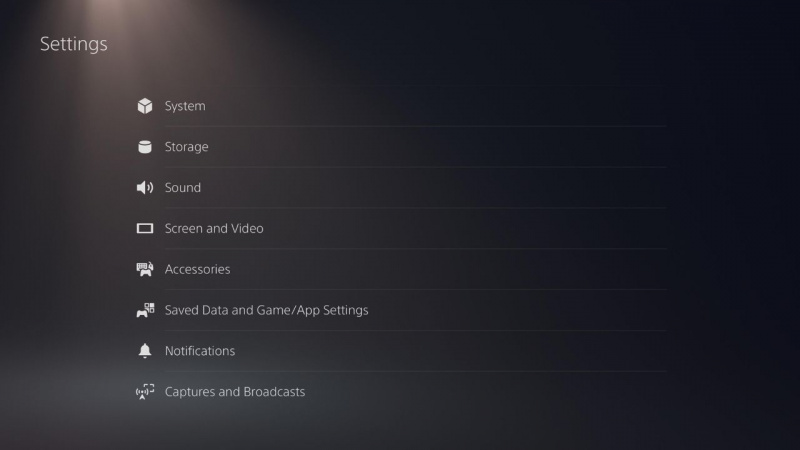
- Превъртете надолу до Заснемане и излъчване .
- Изберете Преки пътища за бутон за създаване .
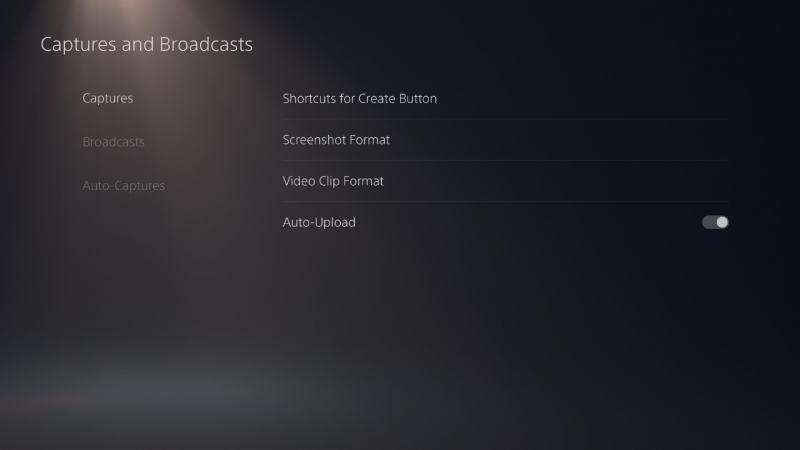
- Изберете Картографиране на бутони раздел за промяна на режима.
- Изберете Дължина на скорошен видео клип с игра ако искате да персонализирате продължителността на видеоклиповете по подразбиране.
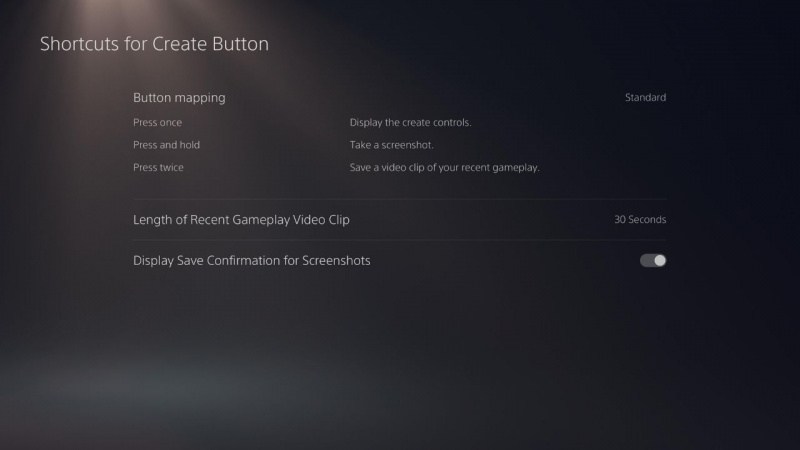
Ако искате да персонализирате продължителността на времето, трябва да задържите бутона Създай, преди да бъде регистриран като нова команда; следвайте инструкциите по-долу.
щракнете с десния бутон върху тъчпада windows 10
- В менюто Настройки отидете на Достъпност .
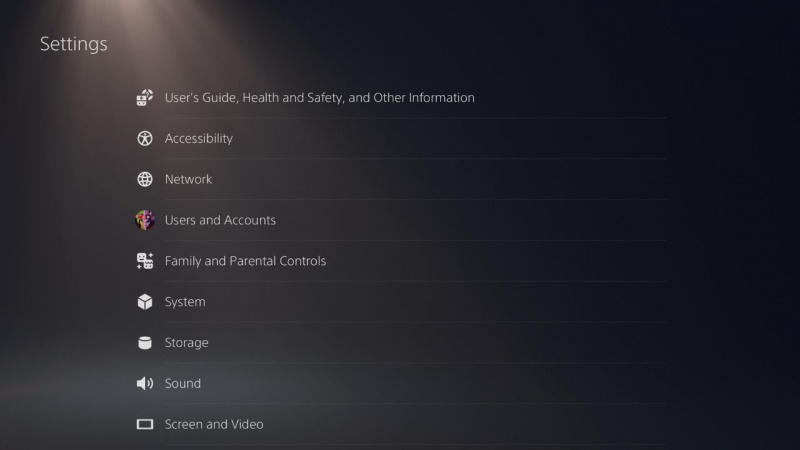
- Превъртете надолу до Контролери раздел.
- Изберете Натиснете и задръжте Забавяне и го променете на предпочитаната от вас опция. Можете да избирате между Стандартен (настройката по подразбиране) и Дълги .
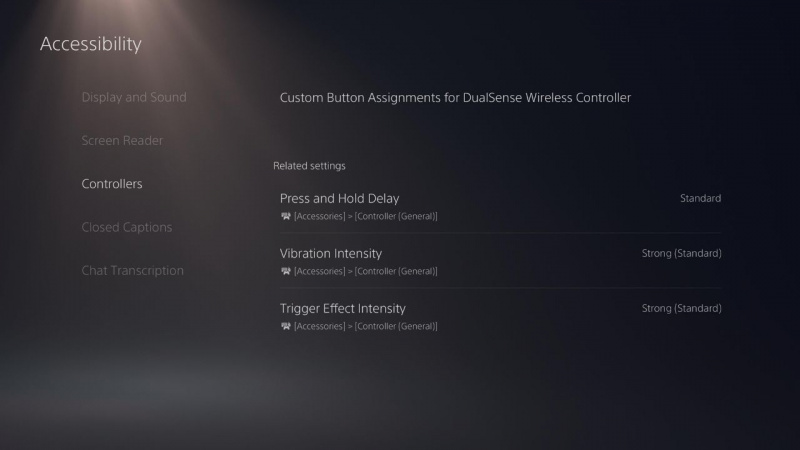
Промяна на Натиснете и задръжте Забавяне за бутона Create на PS5 също ще засегне бутона PlayStation.
Персонализирайте вашата PlayStation, за да отговаря по-добре на вашите нужди
Въпреки че персонализирането на вашия бутон Създаване на PS5 не е необходимо, това е отличен начин да рационализирате процеса на записване, така че лесно да споделяте моментите си с приятелите си в каквато и социална медийна платформа да предпочитате.
Бутонът Create е само една от многото невероятни функции, въведени с PS5, за да ви помогнат да извлечете максимума от вашата конзола, но все още има много повече полезни съвети и трикове за подобряване на вашето игрово изживяване.
